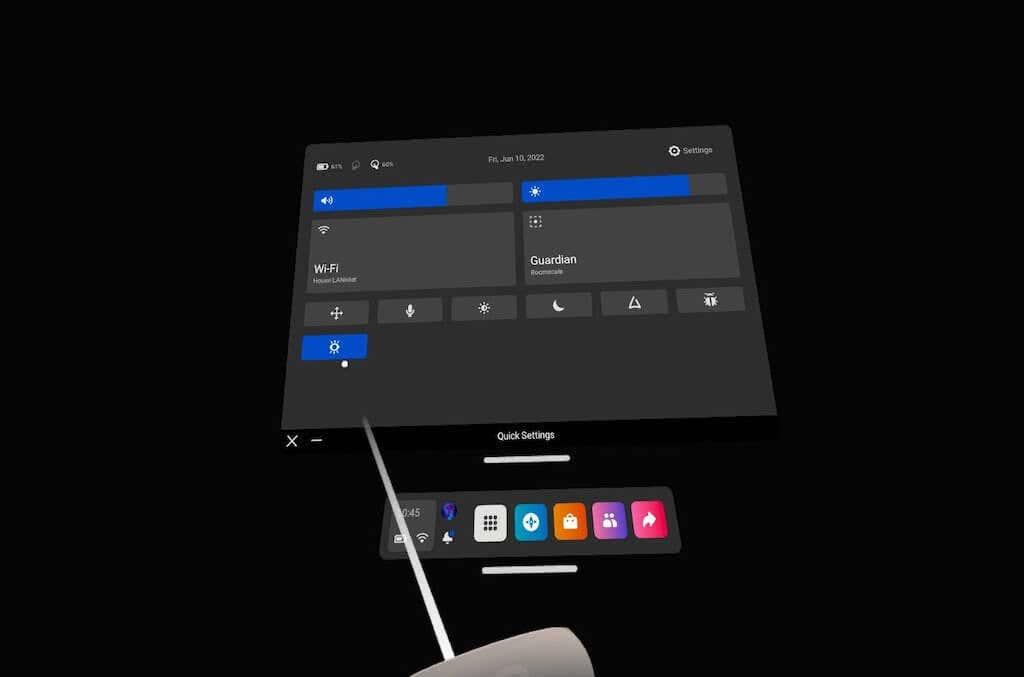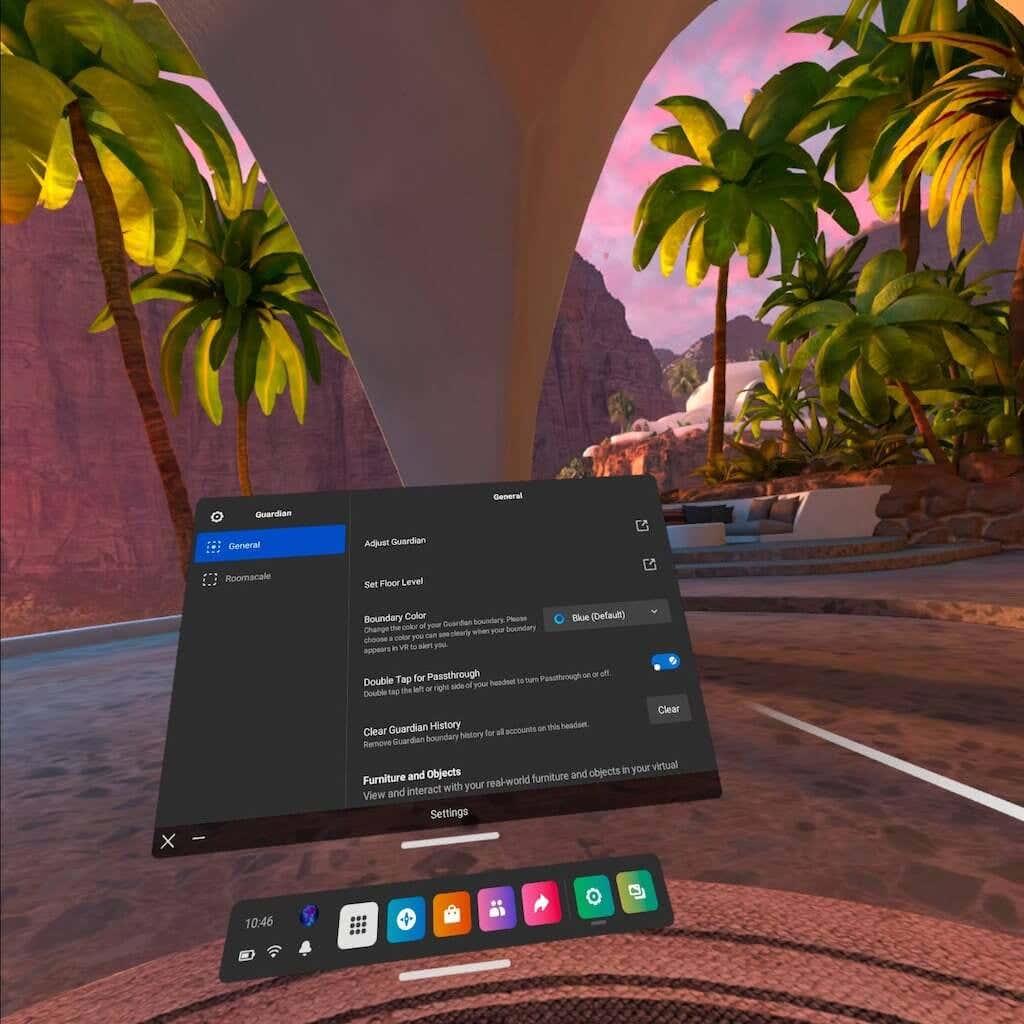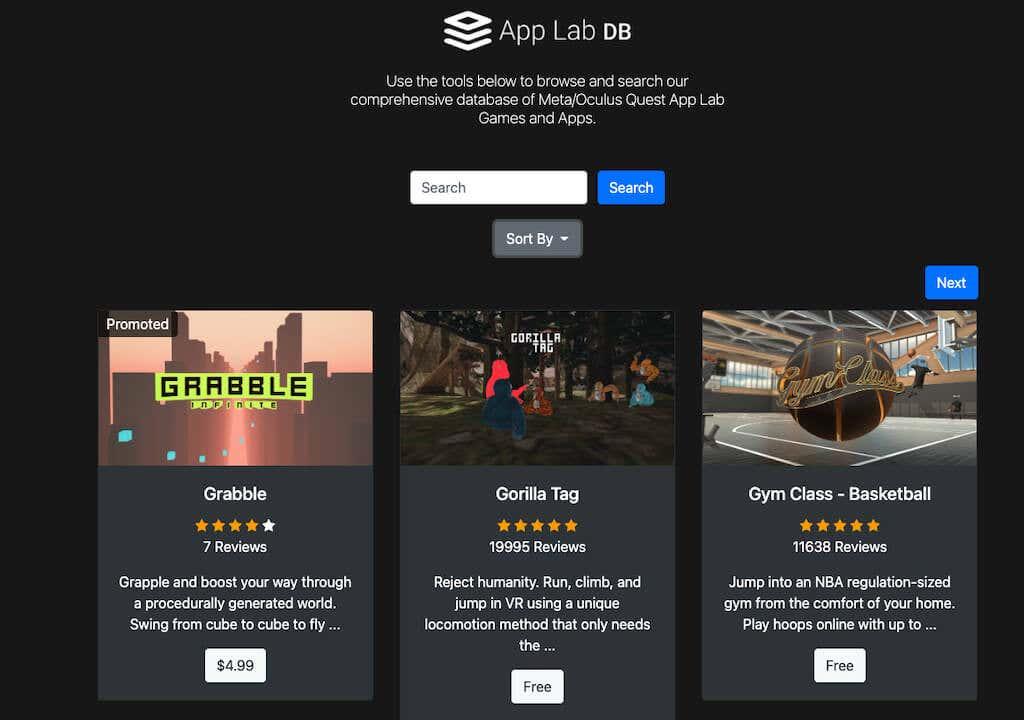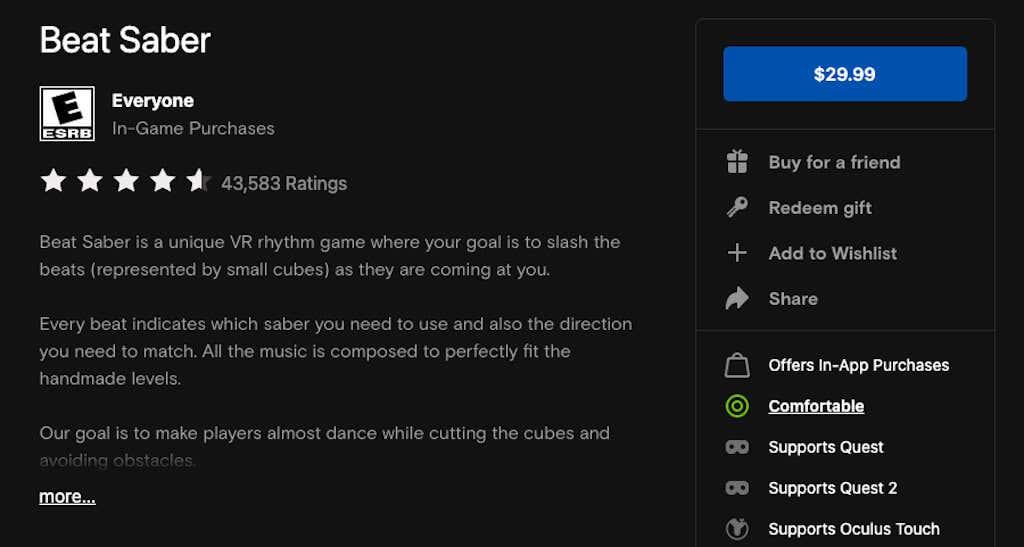Amikor először kézbe vesz egy Oculus (jelenleg Meta) Quest 2-t, kísértést érezhet, hogy bekapcsolja, és belevágjon a VR-játékba – és nincs ezzel semmi baj! Ha azonban időt szán néhány konkrét beállítás engedélyezésére, összességében sokkal jobb VR-élményben lesz része.

A Meta Quest 2 VR fejhallgató számos beállítást tartalmaz, amelyek megkönnyítik a használatát (és könnyebbé tehetik a játék megkezdését) az első felhasználók számára. Próbálja ki ezeket a tippeket és trükköket új felhasználók számára, és nézze meg, hogy jobban tetszik-e a headset.
Passthrough engedélyezése
A Passthrough egy beállítás, amely lehetővé teszi, hogy átlásson a headset külső kameráin. Amolyan elmosódott fekete-fehérre festi a körülötted lévő teret, de a headset felhelyezése után lényegesen könnyebb megtalálni a kontrollereket. Ennek két fő módja van.
Az első a Passthrough Home engedélyezése, amely megszünteti az alapértelmezett virtuális környezetet, és mindenkor engedélyezi az áthaladást, kivéve amikor elindít egy alkalmazást.
- Nyomja meg az Oculus gombot a jobb oldali érintővezérlőn a gyorsmenü megjelenítéséhez, majd válassza ki a Gyorsbeállítások ikont a bal alsó sarokban.
- Miután megjelenik a Gyorsbeállítások menü, válassza a Szem ikont.
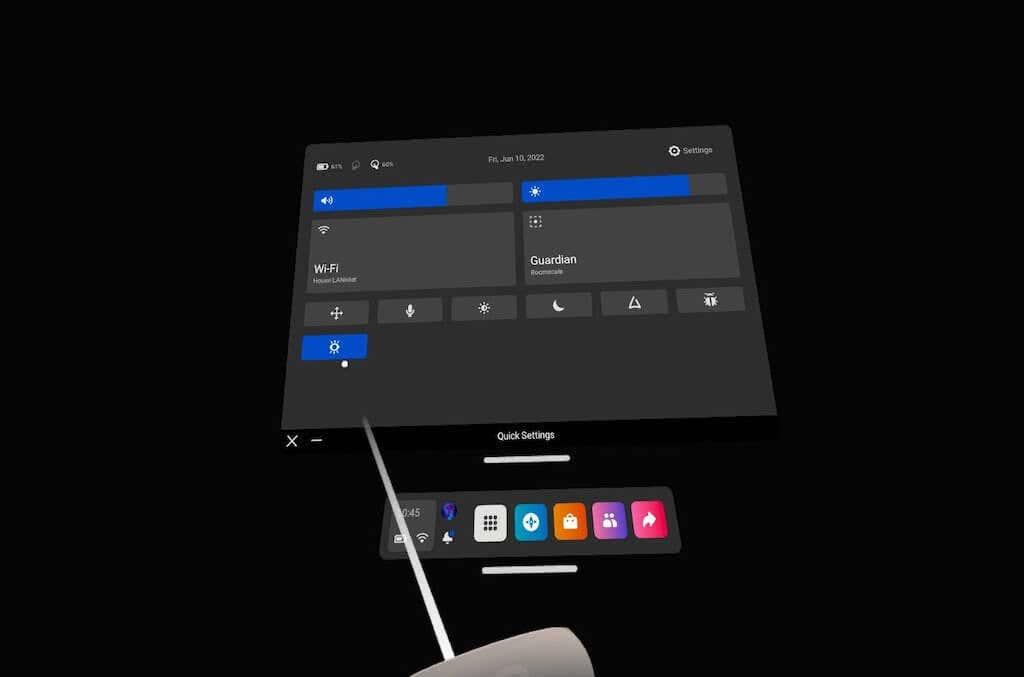
- A virtuális háttér helyett inkább a szobát fogja látni maga körül.
A második lehetőség a Passthrough parancsikon bekapcsolása, amely lehetővé teszi a Passthrough aktiválását a headset jobb oldalának duplán történő megérintésével.
- Nyissa meg a Quest menüt, és válassza a Beállítások lehetőséget a jobb felső sarokban.
- Válassza a Guardian lehetőséget .
- Válassza ki a kapcsolót a Double Tap for Passthrough aktiválásához .
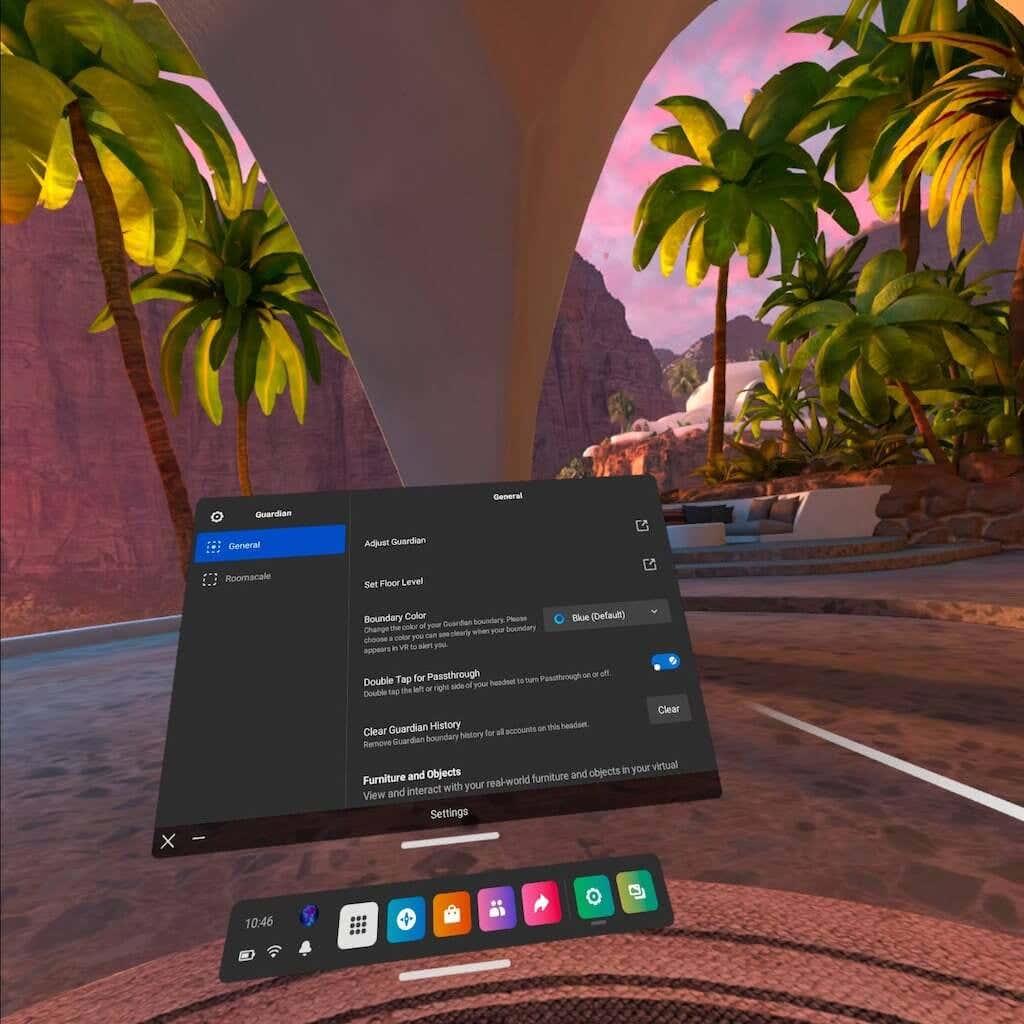
Ha engedélyezve van, csak duplán koppintson a headset oldalára, hogy lássa, hol van a való világban. Tökéletes a játéktér középpontba helyezéséhez, ha túl közel kerülsz a védőkorláthoz.
Fektessen be alternatív lencsékbe
Ha szemüveget visel (mint sokan közülünk), akkor az Oculus Quest 2 egy kis problémát jelent. A headset szorosan illeszkedik, és gyakran leveszi a szemüvegét, amikor eltávolítja a headsetet. Fennáll annak a veszélye is, hogy megkarcolja a belső Quest lencséket (vagy a saját szemüvegét).
A Quest 2 belső lencséi törékenyek, és ha megsérül, az egész lencsét ki kell cserélni. Rendkívül óvatosnak kell lennie, hogy ne sértse meg őket. A mellékelt mikroszálas kendő nagyszerű lehetőség a tisztításukra. Csak finom mozdulatokat hajtson végre, és ne nyomja le őket.
Ha csökkenteni szeretné ezt a kockázatot, vásárolhat bepattintható vényköteles lencséket olyan cégektől, mint a HonsVR, a VR Lens Lab és a WIDMOvr. A folyamat egyszerű: csak írja be a receptjét az oldalon, és néhány héten belül megjelennek a küszöbön. A lencsék mágnesesen illeszkednek a VR fejhallgatóhoz.

Szemüveg viselése nélkül tud majd játszani VR-ben. A legjobb az egészben, hogy egy újabb védelmi réteggel ruházza fel a Quest belső lencséit, és még olyan funkciókat is választhat, mint a kékfény-szűrés és a tükröződés elleni védelem.
Egy másik előny: Ezek általában egy párnázott VR-burkolatot tartalmaznak, amely megvédi az objektíveket a napfénytől, amikor nem használja.
Próbálja ki a kiadatlan és kísérleti játékokat az App Labon keresztül
Az App Lab egy olyan platform, ahol a tervezők befejezetlen és kísérleti VR-játékokat adhatnak hozzá . Ezek a játékok gyakran elhagyják az App Labot, miután alaposan tesztelték őket, de nagyszerű módja annak, hogy olcsó, vadul innovatív VR-élményeket találjon.
Az App Lab DB az összes ismert App Lab játék működő adatbázisa. Lehetővé teszi a rendezést népszerűség, életkor, értékelés és még ár szerint is. Meghatározott címekre is kereshet. A mai Quest 2 legismertebb játékai közül néhány (például a Gorilla Tag) az App Labon indult.
Ha talál egy játékot, az App Lab a Quest 2 áruház letöltési oldalára viszi. Csak válaszd a játék letöltését, és az megjelenik a Quest 2 headseten, feltéve, hogy Facebook-fiókját már összekapcsolta a Quest áruházzal.
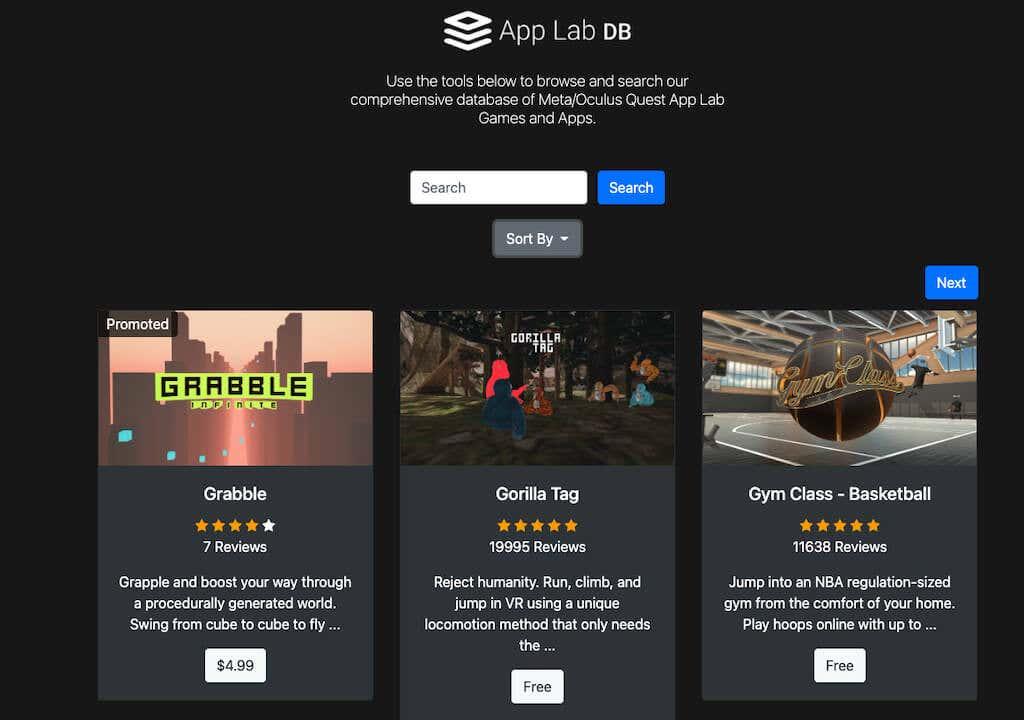
Játék előtt ellenőrizze a játék kényelmi szintjét
Az Oculus áruházban minden játék a három kényelmi besorolás valamelyikével rendelkezik: kényelmes, közepes vagy intenzív.
Mivel a virtuális valóság játékmenete gyakran okozhat mozgási betegséget, ezek az értékelések fontosak ahhoz, hogy segítsenek megtalálni, hogy egy játék megfelelő-e az Ön számára. A kényelmes játékokkal szinte bárki játszhat, míg a mérsékelt játékokkal a legtöbb játékos – de nem mindenki – megfelelő. Az intenzív játékokat kerülniük kell azoknak, akik még nem ismerik a VR-t, amíg rá nem jönnek.
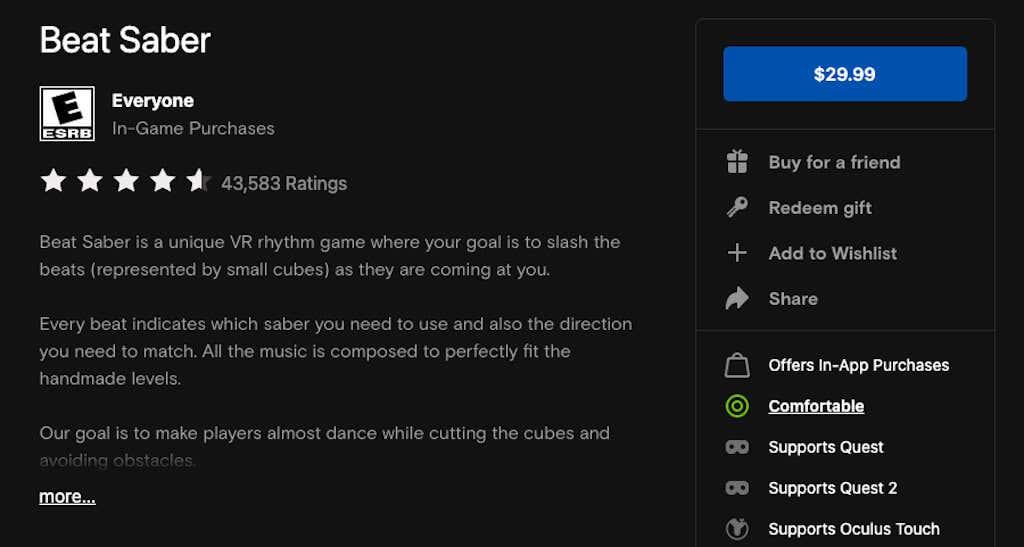
Példa a kényelmes játékra a Beat Saber, ahol egy helyben állsz, és csak a karjaidat lendíted. Egy intenzív játék a Gorilla Tag, ahol lendítsd a karjaidat, és sok gyors mozdulattal hajtod át magad az arénán.
A játék kényelmi szintjét az Oculus Store alkalmazásoldalán található További információk kiválasztásával találhatja meg.
Csatlakoztassa számítógépéhez Air Linken vagy Link kábelen keresztül
Ha úgy találja, hogy az Oculus Store könyvtára kissé korlátozza magát, ne aggódjon. Az Oculus Link funkciónak köszönhetően kedvenc PC-játékaiddal is játszhatsz . Ez lehetővé teszi, hogy PC VR és SteamVR játékokat játsszon Quest 2 headseten. Ez egy kísérleti funkció, de jól működik – különösen, ha hosszú USB-C kábele van, hogy nagyobb mobilitást biztosítson.
Ezt a funkciót arra is használhatja, hogy módosítsa kedvenc VR-játékait, például a Beat Saber-t. Ne hagyja figyelmen kívül ezt a beállítást – hozzáférést biztosít a legjobb VR-élményekhez. Van egy teljes útmutatónk, hogyan kell ezt megtenni.
Streamelje játékmenetét
Szeretnél valakit meggy��zni, hogy csatlakozzon a szórakozáshoz? Streamelheti játékmenetét, és hagyhatja, hogy mások pontosan lássák, milyen a VR. Az egyik legegyszerűbb módja, ha egyszerűen átküldi játékmenetét Chromecastra vagy valami hasonlóra. A játékmenetet Apple vagy Android telefonra is átküldheti.
Egy másik lehetőség az, hogy képernyőképeket készít a legőrültebb eseményekről, amelyeket VR-ben lát. Ezeket a Facebookon megoszthatja barátaival. Ki tudja – lehet, hogy megvan az a többjátékos csapat, amelyre vágyott.
Ha új Oculus Quest 2 fejhallgatóval rendelkezik, kutasson egy kicsit, mielőtt belevágna. Számos hasznos funkció és beállítás található, amelyek nem azonnal nyilvánvalóak, de hatalmas játékelőnnyel járnak.